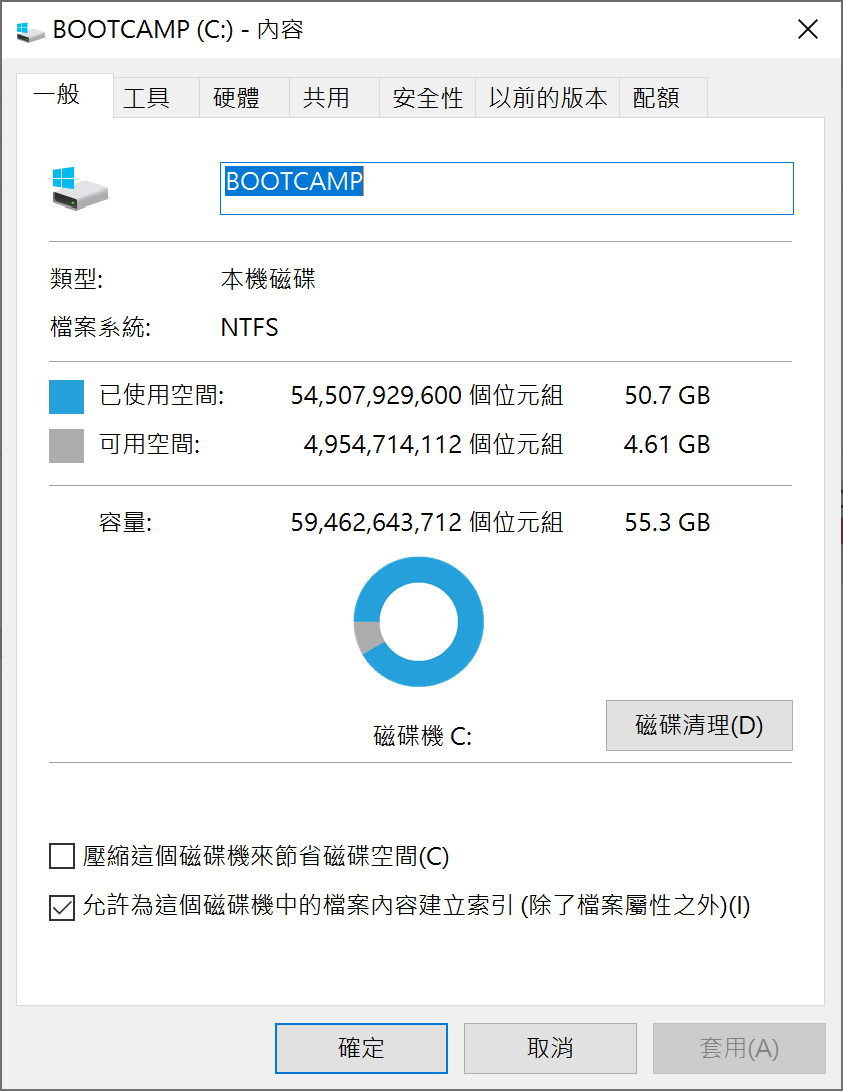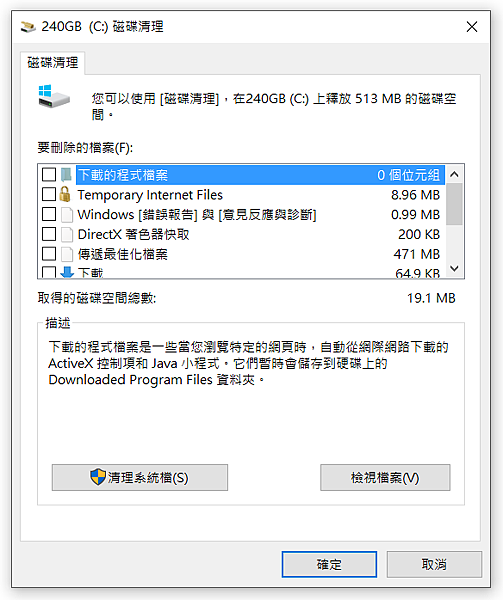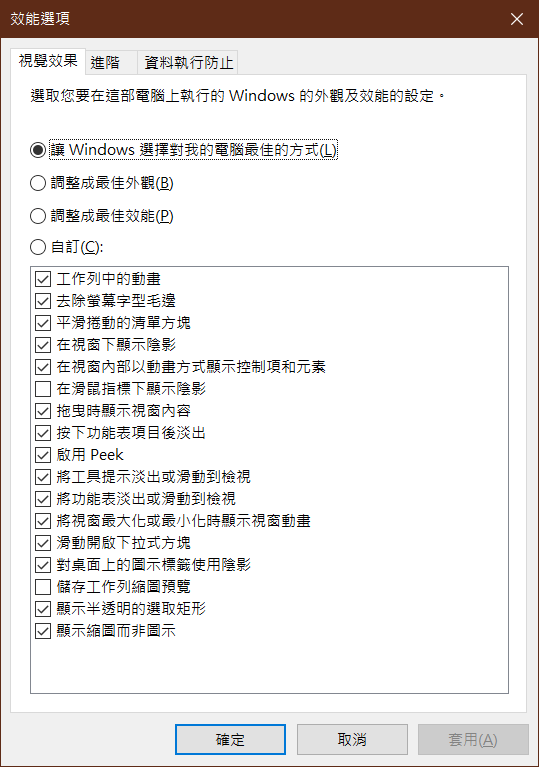如圖
我的電腦記憶體有8G
在甚麼都沒開的情況,記憶體就被佔用了70%
工作管理員裡面只顯示使用1250MB(15%),70%-15%=55%
額外的55%記憶體去哪裡了
硬碟內存不足會導致電腦出現故障、您將沒有足夠的空間來存放檔案和程式。因此,您需要在電腦清除記憶體垃圾釋放計算機上的RAM。
1、重啟你的電腦
您可以嘗試釋放RAM的第一件事是重新啟動電腦。當您重新啟動或關閉電腦時,所有 RAM(存儲的數據)都將被清除,程序將重新啟動。這可能會清除一些在後台運行的佔用您的RAM存儲空間的進程。
2、更新您的軟體
在電腦上運行最新版本的軟體和應用程式非常重要。較舊的軟體和應用程式可能需要更多內存來處理,從而導致您的電腦速度變慢。
3、清除電腦緩存
有時緩存會佔用大量空間,因為它使用RAM來執行內存資料。緩存會保存您的電腦用來重新加載它之前看到的頁面而不是再次下載它們的信息。因此清除電腦緩存可以節省您瀏覽的時間。
- 桌面點擊“此PC”進入“文件資源管理器”。
- 在您想清理的硬碟上按一下右鍵,選擇“內容”。
- 在出現的對話框中將顯示您磁碟內的可用空間。若可用空間小於磁碟大小的 20%,按一下“磁碟清理”按鈕。

- 勾選所有方塊,然後按一下“確定”按鈕,Windows 10將開始清理緩存。

4、跟踪內存和清理進程
如果您仍然無法釋放 RAM 存儲空間,那麼您可能在不知不覺中執行了太多程式和應用。您應該監控您的電腦RAM的使用情況,以免在您真正需要它之前耗盡。
- 要找到您的電腦的內存,需要先按住 Ctrl+Alt+Del 鍵叫出工作管理員。
- 選擇“處理程序”選項卡。單擊“記憶體”列以查看它們佔用了多少空間。
您現在可以查看哪些程式在您電腦上佔用了多少的時間和空間。如果你發現任何可疑的東西佔用了你的記憶體,你應該停用或刪除你不需要或不使用的程式。
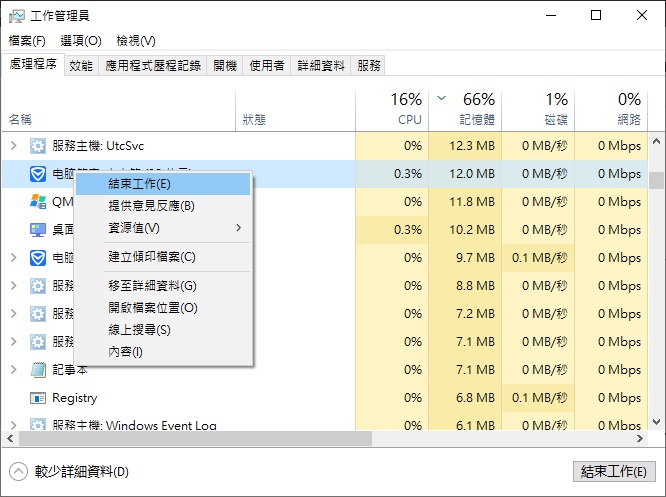
5、禁用不需要的開機程式
如果您安裝軟體不注意,那麼您可能已經下載了大量忘記或不再使用的軟體,其中包涵了這些軟體的開機執行。開機程式是在您的電腦開機啟動時激活的程式。當這些程式啟動時,每個程式都會在未經您同意的情況下在後台佔用一點RAM。
您將需要到開機中停用那些不再需要的程式。要停用啟動程式:
- 從工作管理員中選擇“開機”選項卡。
- 單擊“啟動影響”將程序從高使用率到低使用率排列。
- 右鍵單擊以停用您不需要的任何程式。
6、停止運行後台應用程式
下一個可能佔用 RAM 的項目是在後台自動運行的應用程式。您可能已經使用電腦多年,然後才注意到其中一些應用程式佔用了您的 RAM 存儲空間。這會很快耗盡您的內存、電池和數據帶寬。 因此我們需要停止後台應用程式:
- 進入電腦設定。
- 單擊“隱私權”類別。
- 向下滾動左側面板到“後台應用程式”。
- 關閉您不使用的任何應用程式。
應用程式通常會自動設定為在裝置後台運行。這使他們能夠顯示通知並自動更新他們的軟體。通過在您不使用的應用程式上關閉此功能,您可以節省RAM存儲空間。
7、 關機時清除頁面
當您重新啟動電腦時,您的頁面檔案不會被清除或重置,因為與RAM不同,它們會存儲在硬碟上。因此,當 RAM 存儲在頁面上的檔案時,它不會在關閉時與其余檔案一起清除。
清除硬碟上的頁面檔案將清除它存儲的所有 RAM,並有助於保持電腦高效運行。您可以將其設定為在電腦關閉時自動清除,就像RAM一樣。通過打開登錄編輯程式來執行此操作:
- 在開始菜單搜索欄中鍵入“登錄編輯程式”。
- 單擊“是”以允許登錄編輯程式對您的裝置進行更改。
- 在左側,滾動到並選擇“HKEY_LOCAL_MACHINE”。
- 滾動以選擇“SYSTEM”。
- 選擇“CurrentControlSet”。
- 找到並選擇“Control”。
- 滾動以選擇“Session Manager”。
- 查找並選擇“Memory Management”。
- 選擇“ClearPageFileAtShutdown”。
- 在數值數據下輸入數字“1”並點擊確定。
8、減少視覺效果
隨著技術的進步,電腦視覺效果有了更多的可能性。例如,您可以關閉使用存儲空間產生不必要效果的應用程序和圖標的動畫。如果您的 RAM 存儲空間似乎不足,您可以擱置一些效果,直到您釋放更多內存。
要查看電腦的視覺效果:
- 打開您的檔案總管。
- 右鍵單擊左側面板上的“此電腦”以選擇內容。
- 點擊左側的“進階系統設定”。
- 選擇“進階”選項卡。
- 在“效能”類別下選擇設定。
- 更改為“調整成最佳效能”。

此設定將禁用電腦上的所有動畫功能。這將為您創造更多的存儲空間,但會限制您的計算機的美觀。但是,您也可以自訂電腦將根據您的喜好執行哪些視覺效果。